イントロダクション

今回は『Blender』の小技の一つとして、一度変形したオブジェクトの形状をリセットする方法を記述していこうと思います。※この記事ではblender3.4を使用しています。
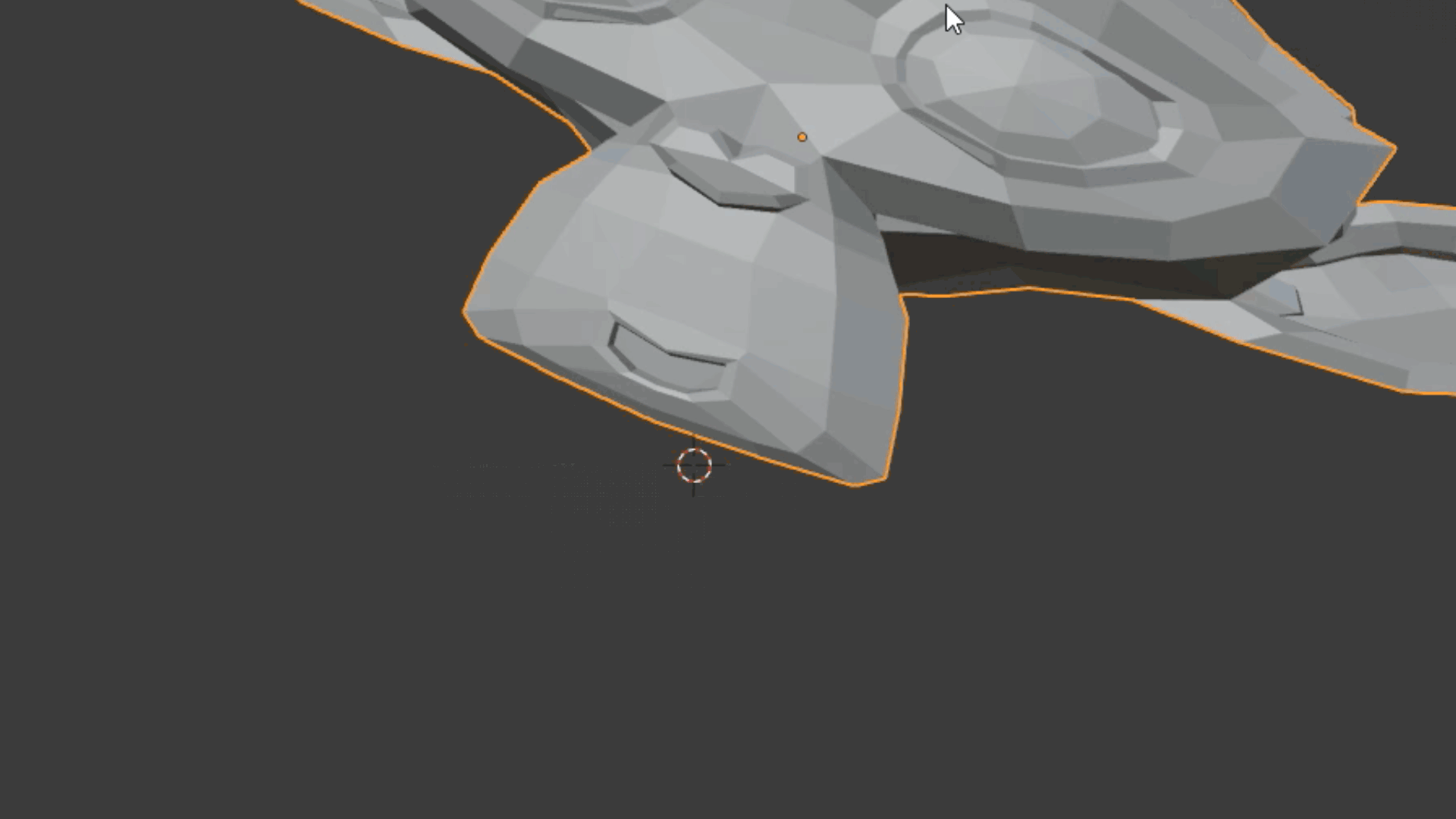
↑こんな感じで位置とか角度とか大きさとかを形状変化させたオブジェクトを元の形に戻す事が出来ます。

ピンポイントで役立ちそうな小技ですわね。
まあ、通常の立方体やUV球とかの既製品の場合は全部消してからshift+Aで新しいメッシュを生成した方が速いのですが、自分で作ったオブジェクトの変形をリセットしたい場合は今回紹介した方法が有効だと思います。
割と簡単にできますので、興味のある方は読んでいって下さいませ。

よろしくお願いいたします。
オブジェクトの変形をリセットする

トランスフォームからリセットする方法と、ショートカットキーからリセットする2通りの方法があります。
個人的にはショートカットキーで戻す事が多いですが、一応2つとも紹介しておきます。
トランスフォームメニューからリセットする方法
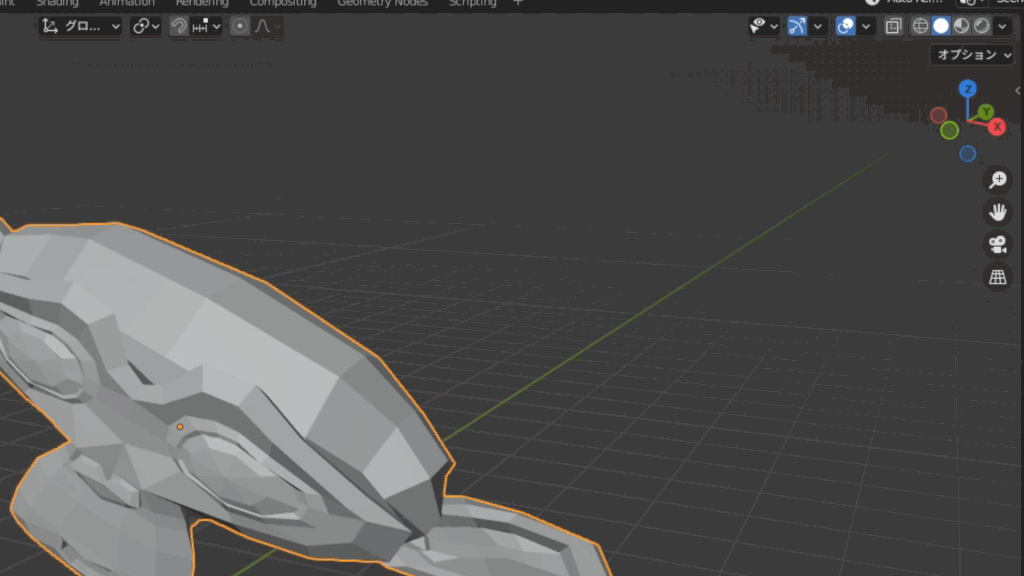
↑キーボードのNキーを押すと右上の方にメニューが出てきますので、その中にあるアイテムタブからトランスフォームの項目を表示させます。
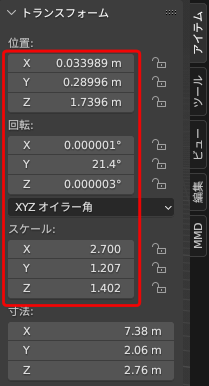
↑あとは『位置』、『回転』の項目を全部0に、『スケール』の方は全て1.0にすれば変形をリセット可能です。
まあ、さすがに手動で打ち込み続けるのは面倒なのでショートカットキーを使いましょう
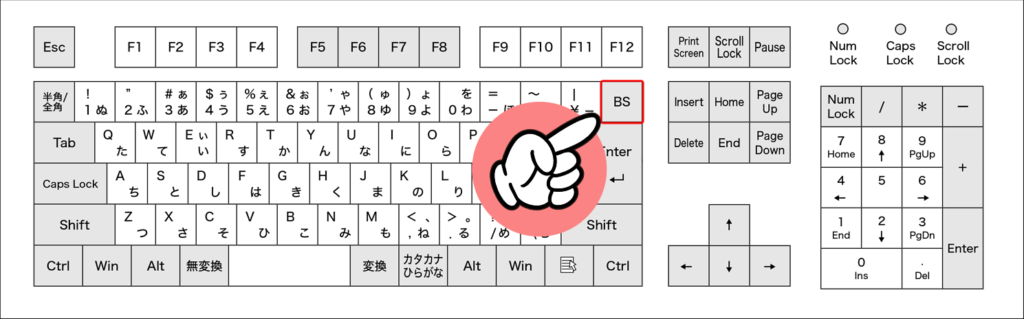
↑使用するのは『BackSpace』キーです。
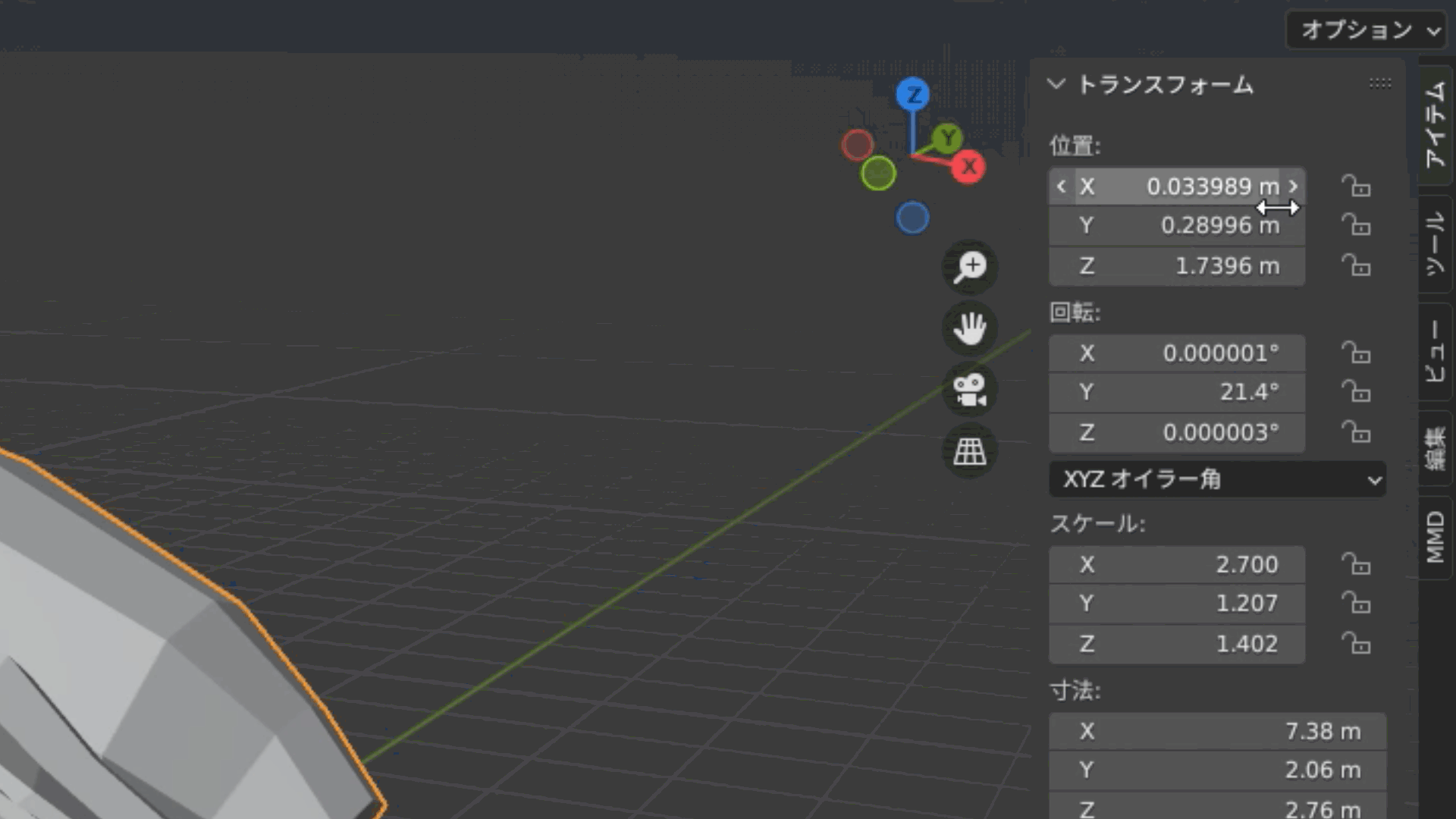
↑リセットしたい項目で『BackSpace』を押すと自動で位置と回転とスケールを元の値にしてくれます。
では、次にショートカットキーで変形をリセットする方法を記述していきましょう。
ショートカットキーで変形をリセットする方法

↑Alt+Gを押す事で『位置』の数値が全て0になり、元々の場所にリセットされます。

↑Alt+Rを押す事で『回転』の数値が全て0になり、それぞれの回転角度がリセットされます。

↑Alt+Sを押す事で『スケール』の数値が全て1.0になり、大きさがリセットされます。
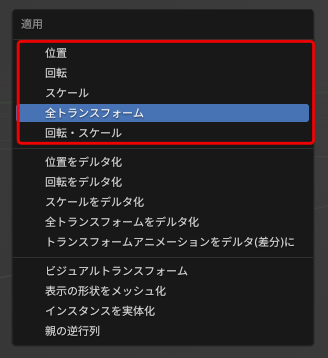
↑ちなみにCtrl+Aで『適用』のウィンドウを呼び出して上記の赤枠内の項目を適用してしまった場合、その時点でのオブジェクトの位置や回転、スケールなんかがデフォルト状態として設定されてしまうので、今回記述した方法では変形のリセットができなくなりますので注意して下さい。
以上です。

次項もお時間のある方は読んでいって下さいませ。
その他のblender関連の記事はこちらからどうぞ。
新規でブログを作りたい方はこちらのレンタルサーバーがお薦めです。⇒≪新登場≫国内最速・高性能レンタルサーバー【ConoHa WING】
今回の記事作成時間&経費&日記

記事作成時間:約3時間
そろそろBOOTHに練習を兼ねて何か簡単な3Dモデルでも配布できないかと思う今日この頃。
ただ、配布するにはUnityパッケージとかいう形式にしないといけないらしいので、ゲームエンジンであるUnityをインストールする必要があるみたいなんですよね。
とりあえず、現在やっている記事のストック作成作業が終わって余力があったらインストールしてみる事にします。
まあ、別に本格的なゲーム作成とかする気はないので、Unityパッケージへの変換方法と簡単なオブジェクトの配置方法とかだけ覚えれば大丈夫だと思います。……多分。
Unityの方で何らかの問題が出た場合はLive2Dの修行の方を優先する可能性もありますが、ちょっと勉強してみて可能ならサイコロとかの単純形状のモデルを作って試しに配布してみるかも知れません。
では、最後に恒例の累計出費&記事作成時間を発表して終わりにしましょう。
総制作時間:約2376時間
累計支出:74,462円

